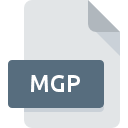
Extensión de archivo MGP
Adobe Captivate MenuBuilder Data Format
-
Category
-
Popularidad0 ( votes)
¿Qué es el archivo MGP?
MGP es una extensión de archivo comúnmente asociada con los archivos Adobe Captivate MenuBuilder Data Format. El formato de archivo MGP es compatible con el software que se puede instalar en la plataforma del sistema Mac OS, Windows. MGP formato de archivo, junto con 6033 otros formatos de archivo, pertenece a la categoría Otros archivos. El programa más popular para manejar MGP archivos es Adobe Captivate, pero los usuarios pueden elegir entre 2 diferentes programas que admiten este formato de archivo. En el sitio web oficial del desarrollador Adobe Systems Incorporated no solo encontrará información detallada sobre el software Adobe Captivate, sino también sobre MGP y otros formatos de archivo compatibles.
Programas que admiten la extensión de archivo MGP
A continuación encontrará un índice de programas de software que se pueden usar para abrir MGP archivos divididos en categorías 2 de acuerdo con la plataforma del sistema compatible. Los archivos MGP se pueden encontrar en todas las plataformas del sistema, incluido el móvil, pero no hay garantía de que cada uno admita dichos archivos de manera adecuada.
Updated: 05/26/2020
¿Cómo abrir un archivo MGP?
Puede haber múltiples causas por las que tiene problemas al abrir archivos MGP en un sistema dado. En el lado positivo, los problemas más frecuentes relacionados con Adobe Captivate MenuBuilder Data Format archivos no son complejos. En la mayoría de los casos, se pueden abordar de manera rápida y efectiva sin la ayuda de un especialista. La lista a continuación lo guiará a través del proceso de abordar el problema encontrado.
Paso 1. Instalar el software Adobe Captivate
 La causa principal y más frecuente que impide a los usuarios abrir archivos MGP es que ningún programa que pueda manejar archivos MGP esté instalado en el sistema del usuario. La solución más obvia es descargar e instalar Adobe Captivate o uno de los programas enumerados: RECOIL. Arriba encontrará una lista completa de programas que admiten archivos MGP, clasificados según las plataformas del sistema para los que están disponibles. El método más seguro para descargar Adobe Captivate instalado es ir al sitio web del desarrollador (Adobe Systems Incorporated) y descargar el software utilizando los enlaces provistos.
La causa principal y más frecuente que impide a los usuarios abrir archivos MGP es que ningún programa que pueda manejar archivos MGP esté instalado en el sistema del usuario. La solución más obvia es descargar e instalar Adobe Captivate o uno de los programas enumerados: RECOIL. Arriba encontrará una lista completa de programas que admiten archivos MGP, clasificados según las plataformas del sistema para los que están disponibles. El método más seguro para descargar Adobe Captivate instalado es ir al sitio web del desarrollador (Adobe Systems Incorporated) y descargar el software utilizando los enlaces provistos.
Paso 2. Verifica que tienes la última versión de Adobe Captivate
 Si los problemas con la apertura de archivos MGP aún ocurren incluso después de instalar Adobe Captivate, es posible que tenga una versión desactualizada del software. Consulte el sitio web del desarrollador si hay disponible una versión más reciente de Adobe Captivate. A veces, los desarrolladores de software introducen nuevos formatos en lugar de los que ya son compatibles con las nuevas versiones de sus aplicaciones. Esta puede ser una de las causas por las cuales los archivos MGP no son compatibles con Adobe Captivate. La versión más reciente de Adobe Captivate es compatible con versiones anteriores y puede manejar formatos de archivo compatibles con versiones anteriores del software.
Si los problemas con la apertura de archivos MGP aún ocurren incluso después de instalar Adobe Captivate, es posible que tenga una versión desactualizada del software. Consulte el sitio web del desarrollador si hay disponible una versión más reciente de Adobe Captivate. A veces, los desarrolladores de software introducen nuevos formatos en lugar de los que ya son compatibles con las nuevas versiones de sus aplicaciones. Esta puede ser una de las causas por las cuales los archivos MGP no son compatibles con Adobe Captivate. La versión más reciente de Adobe Captivate es compatible con versiones anteriores y puede manejar formatos de archivo compatibles con versiones anteriores del software.
Paso 3. Asignar Adobe Captivate a MGP archivos
Si tiene instalada la última versión de Adobe Captivate y el problema persiste, selecciónelo como el programa predeterminado que se utilizará para administrar MGP en su dispositivo. El método es bastante simple y varía poco entre los sistemas operativos.

El procedimiento para cambiar el programa predeterminado en Windows
- Elija la entrada del menú de archivo al que se accede haciendo clic con el botón derecho del mouse en el archivo MGP
- Seleccione
- Para finalizar el proceso, seleccione y, utilizando el explorador de archivos, seleccione la carpeta de instalación Adobe Captivate. Confirme marcando Usar siempre esta aplicación para abrir archivos MGP y haciendo clic en el botón .

El procedimiento para cambiar el programa predeterminado en Mac OS
- En el menú desplegable, al que se accede haciendo clic en el archivo con la extensión MGP, seleccione
- Abra la sección haciendo clic en su nombre
- De la lista, elija el programa apropiado y confirme haciendo clic en
- Debería aparecer una ventana de mensaje informando que este cambio se aplicará a todos los archivos con la extensión MGP. Al hacer clic en confirma su selección.
Paso 4. Verifique que el MGP no esté defectuoso
¿Seguiste de cerca los pasos enumerados en los puntos 1-3, pero el problema sigue presente? Debe verificar si el archivo es un archivo MGP adecuado. Es probable que el archivo esté dañado y, por lo tanto, no se pueda acceder a él.

1. El MGP puede estar infectado con malware; asegúrese de escanearlo con una herramienta antivirus.
Si ocurriera que el MGP está infectado con un virus, esta puede ser la causa que le impide acceder a él. Se recomienda escanear el sistema en busca de virus y malware lo antes posible o utilizar un escáner antivirus en línea. Si el escáner detectó que el archivo MGP no es seguro, proceda según las instrucciones del programa antivirus para neutralizar la amenaza.
2. Verifique que la estructura del archivo MGP esté intacta
¿Recibió el archivo MGP en cuestión de otra persona? Pídale que lo envíe una vez más. Es posible que el archivo se haya copiado erróneamente y que los datos hayan perdido integridad, lo que impide acceder al archivo. Si el archivo MGP se ha descargado de Internet solo parcialmente, intente volver a descargarlo.
3. Verifique si su cuenta tiene derechos administrativos
Existe la posibilidad de que el archivo en cuestión solo sea accesible para usuarios con suficientes privilegios del sistema. Cambie a una cuenta que tenga los privilegios necesarios e intente abrir el archivo Adobe Captivate MenuBuilder Data Format nuevamente.
4. Compruebe si su sistema puede manejar Adobe Captivate
Los sistemas operativos pueden tener suficientes recursos gratuitos para ejecutar la aplicación que admite archivos MGP. Cierre todos los programas en ejecución e intente abrir el archivo MGP.
5. Verifique que su sistema operativo y sus controladores estén actualizados
El sistema, los controladores y los programas actualizados regularmente mantienen su computadora segura. Esto también puede evitar problemas con los archivos Adobe Captivate MenuBuilder Data Format. Los controladores o el software obsoletos pueden haber causado la incapacidad de usar un dispositivo periférico necesario para manejar archivos MGP.
¿Quieres ayudar?
Si dispones de información adicional acerca de la extensión de archivo MGP estaremos agradecidos si la facilitas a los usuarios de nuestra página web. Utiliza el formulario que se encuentra aquí y mándanos tu información acerca del archivo MGP.

 Windows
Windows 

 MAC OS
MAC OS 